首先启用ToDesk输入法同步功能,进入会话设置勾选“启用输入法同步”;若无效则手动按Ctrl+Shift或Win+空格切换远程输入法;同时确保剪贴板共享开启,可通过复制粘贴传输文本;建议两端安装相同输入法以减少兼容性问题,提升输入流畅度。
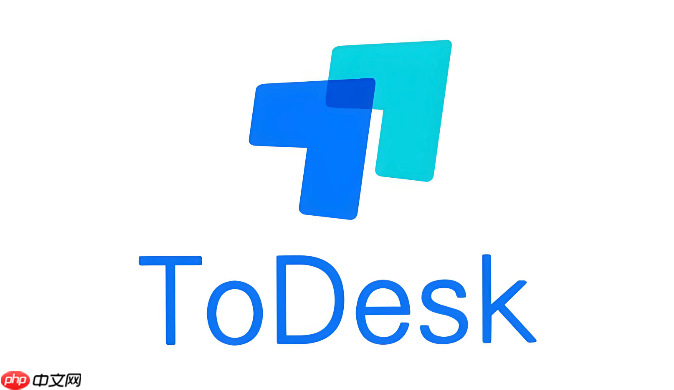
如果您在使用ToDesk远程控制另一台电脑时,发现输入法无法自动切换或文字输入出现延迟、错乱,可能是由于两端设备的输入法设置未同步或剪贴板功能未正确启用。以下是解决该问题的具体步骤。
本文运行环境:Dell XPS 13,Windows 11
ToDesk支持在远程连接中同步本地输入法状态,确保在远程端输入中文或其他语言时能正常调用对应输入法。需确认该功能已在设置中开启。
1、启动ToDesk客户端并建立远程连接。
2、点击远程会话窗口右上角的设置图标进入会话设置。
3、在“键盘与鼠标”选项卡中,勾选“启用输入法同步”选项。
4、断开连接后重新接入,测试在远程端输入中文是否正常响应。
若输入法未自动同步,可通过快捷键在远程电脑上手动切换输入法,绕过同步限制。
1、连接成功后,尝试按下Ctrl + Shift组合键切换远程端输入法。
2、若无效,可尝试Win + 空格切换输入法列表。
3、观察远程屏幕输入法状态栏变化,确认已切换至所需输入法后再进行文字输入。
当实时输入存在延迟或字符错乱时,可借助剪贴板复制粘贴方式完成文字输入,提升效率。
1、在本地电脑中准备好需要输入的文字内容,选中后按Ctrl + C复制。
2、确保ToDesk的剪贴板权限已开启,在设置中检查“允许共享剪贴板”处于开启状态。
3、在远程会话窗口内,将光标定位到输入框,按Ctrl + V粘贴内容。
4、如未成功,可尝试点击ToDesk工具栏中的剪贴板图标手动同步内容后重试。
本地与远程电脑使用相同的输入法程序,可避免因输入法引擎差异导致的候选词异常或上屏失败。
1、确认本地使用的输入法类型(如搜狗输入法、微软拼音等)。
2、在远程电脑上下载并安装同一版本输入法。
3、设置该输入法为默认,并在ToDesk连接中优先调用。
4、重启远程会话,测试中文输入流畅度是否改善。
以上就是ToDesk如何同步两边电脑的输入法_ToDesk输入法同步与文字输入技巧的详细内容,更多请关注php中文网其它相关文章!

每个人都需要一台速度更快、更稳定的 PC。随着时间的推移,垃圾文件、旧注册表数据和不必要的后台进程会占用资源并降低性能。幸运的是,许多工具可以让 Windows 保持平稳运行。




Copyright 2014-2025 https://www.php.cn/ All Rights Reserved | php.cn | 湘ICP备2023035733号